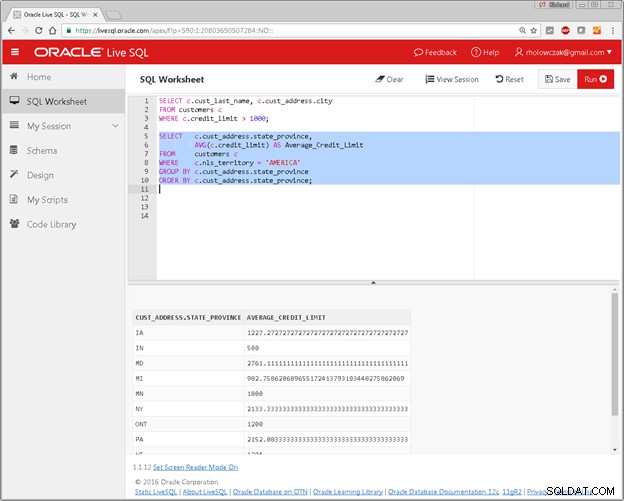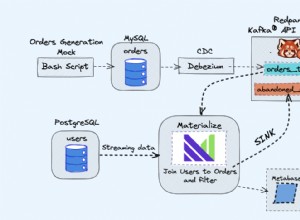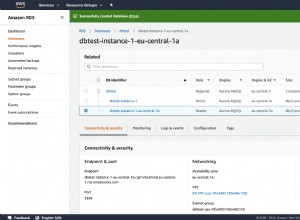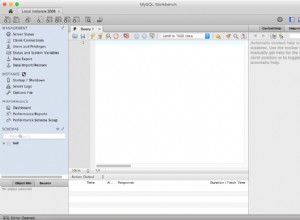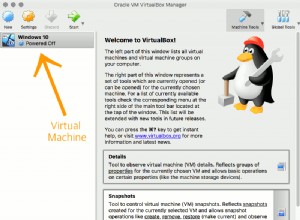Introduzione
Oracle LiveSQL è un servizio basato su cloud che fornisce l'accesso a un'istanza di database Oracle 12c. Questo database può essere utilizzato per provare molte delle funzionalità di un database Oracle 12c senza la necessità di installare nulla su un server o un PC locale. LiveSQL è particolarmente utile per imparare a programmare database Oracle utilizzando Structured Query Language (SQL) e PL/SQL, l'estensione del linguaggio procedurale Oracle a SQL.
LiveSQL ha anche funzionalità per caricare raccolte di istruzioni SQL (script di database) che possono essere eseguite per creare rapidamente uno schema di database per la sperimentazione.
Il limite principale di LiveSQL è che è possibile inviare solo 2.000 istruzioni SQL durante una sessione. In genere questo è più che sufficiente per l'apprendimento della programmazione SQL e Oracle PL/SQL.
Prerequisiti
LiveSQL richiede solo l'accesso a Internet e un browser Web da utilizzare. Per ottenere il massimo da esso, dovresti conoscere un po' di Structured Query Language (SQL). Se hai uno script SQL (insieme di istruzioni), questi possono anche essere caricati ed eseguiti sul database.
Sarà inoltre necessario creare un account gratuito sul sito Web Oracle, se non ne hai già uno.
Accesso a Oracle LiveSQL
Per iniziare, apri un browser Web e visita il sito Web di Oracle LiveSQL all'indirizzo:https://livesql.oracle.com/
Quando viene visualizzata la pagina Web, come mostrato di seguito, fai clic su Accedi pulsante nell'angolo in alto a destra.
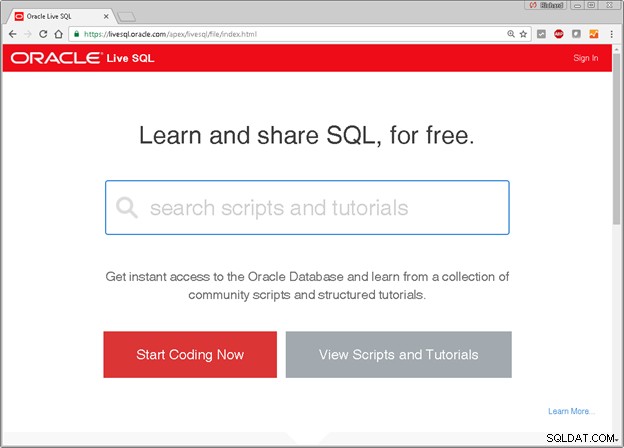
Se disponi già di un nome utente e una password per un sito Web Oracle, inseriscilo ora e fai clic su Accedi pulsante. Se non disponi di un account, segui i passaggi per creare un account facendo clic sull'appropriato Crea account pulsante.
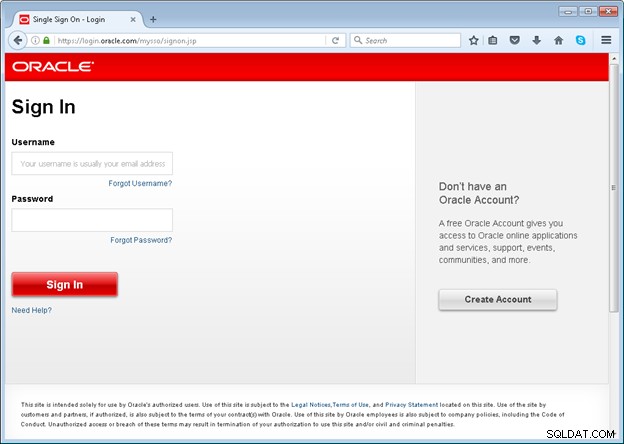
Una volta effettuato l'accesso, la home page di LiveSQL apparirà come mostrato di seguito.
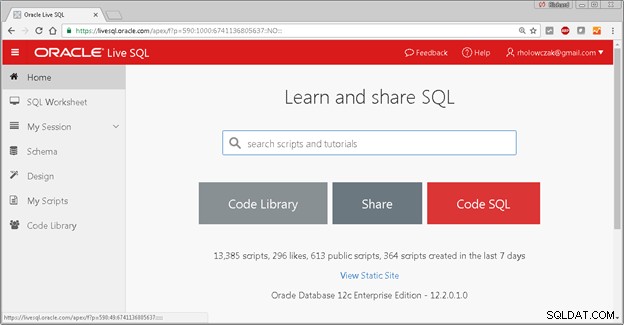
Le istruzioni SQL possono essere scritte utilizzando il foglio di lavoro SQL descritto nella pagina successiva.
Esecuzione di istruzioni SQL utilizzando il foglio di lavoro SQL
Per iniziare subito a scrivere istruzioni SQL, fai clic sul foglio di lavoro SQL categoria sul lato sinistro. Apparirà una nuova finestra SQL.
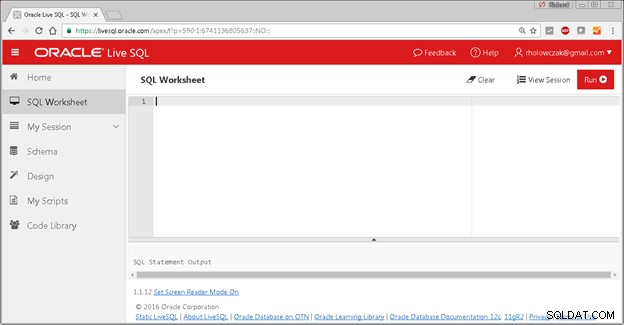
A questo punto qualsiasi istruzione SQL può essere digitata nel foglio di lavoro SQL. Per questo esempio, crea una semplice tabella Employee (dal mio tutorial Oracle SQL*Plus che utilizza le seguenti tabelle:EMPLOYEE, DEPARTMENT e DEPENDENT )
CREATE TABLE employee (employeeid VARCHAR2(9) NOT NULL, fname VARCHAR2(15), minit VARCHAR2(2), lname VARCHAR2(15), bdate DATE, address VARCHAR2(35), gender VARCHAR2(1), salary NUMBER(7) NOT NULL, superempid VARCHAR2(9), dno NUMBER(2) NOT NULL) ;
Copia e incolla il codice sopra nel foglio di lavoro SQL.
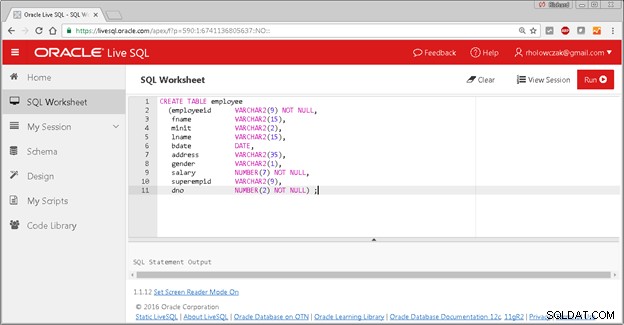
Esistono due modi per eseguire l'istruzione SQL corrente. L'istruzione corrente può essere eseguita facendo clic su Esegui pulsante nell'angolo in alto a destra della pagina. Un secondo modo consiste nell'evidenziare l'istruzione SQL e quindi premere Control-Invio.
Dopo aver eseguito l'istruzione CREATE TABLE, il risultato apparirà sotto il foglio di lavoro SQL. In questo caso il risultato è che è stata creata una tabella.
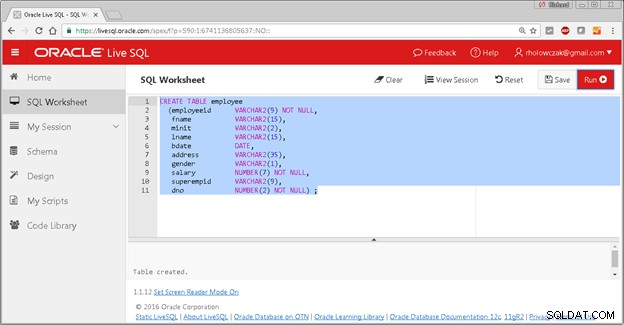
Successivamente possiamo aggiungere un vincolo alla tabella EMPLOYEE utilizzando un'istruzione ALTER TABLE.
ALTER TABLE employee ADD CONSTRAINT pk_employee PRIMARY KEY (employeeid);
In questo caso il risultato è che la tabella è stata modificata:
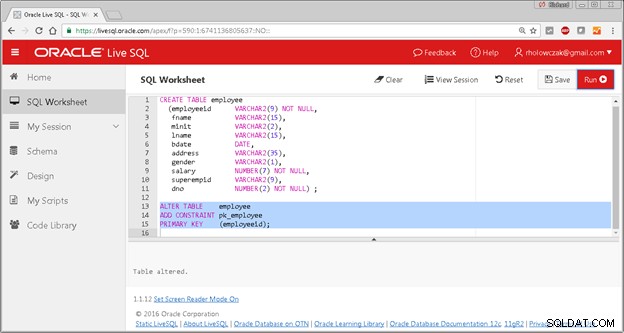
A questo punto alcuni dati possono essere aggiunti alla tabella Employee usando l'istruzione SQL INSERT:
INSERT INTO EMPLOYEE VALUES
('123456789', 'JOHN','B','SMITH','09-JAN-1975','731 FONDREN, HOUSTON, TX', 'M',30000, '333445555', 5) ;
INSERT INTO EMPLOYEE VALUES
('333445555','FRANKLIN','T','WONG','08-DEC-1965','638 VOSS,HOUSTON TX', 'M',40000,'888665555',5) ;
INSERT INTO EMPLOYEE VALUES
('999887777','ALICIA','J','ZELAYA','19-JUL-1978','3321 CASTLE, SPRING, TX', 'F',25000,'987654321',4) ;
INSERT INTO EMPLOYEE VALUES
('987654321','JENNIFER','S','WALLACE','20-JUN-1951','291 BERRY, BELLAIRE, TX', 'F',43000,'888665555',4) ;
INSERT INTO EMPLOYEE VALUES
('666884444','RAMESH','K','NARAYAN','15-SEP-1972','975 FIRE OAK, HUMBLE, TX', 'M',38000,'333445555',5) ;
INSERT INTO EMPLOYEE VALUES
('453453453','JOYCE','A','ENGLISH','31-JUL-1982','5631 RICE, HOUSTON, TX', 'F',25000,'333445555',5);
INSERT INTO EMPLOYEE VALUES
('987987987','AHMAD','V','JABBAR','29-MAR-1979','980 DALLAS, HOUSTON, TX', 'M',25000,'987654321',4) ;
INSERT INTO EMPLOYEE VALUES
('888665555','JAMES','E','BORG','10-NOV-1947', '450 STONE, HOUSTON, TX', 'M',55000,NULL,1) ;
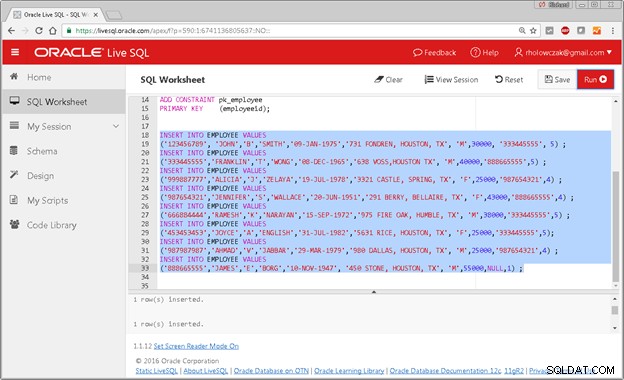
Con alcuni dati in atto, ora possiamo eseguire alcune query sulla tabella. Ad esempio, la seguente query SQL trova tutti i dipendenti che lavorano nel reparto 4:
SELECT * FROM employee WHERE dno = 4;
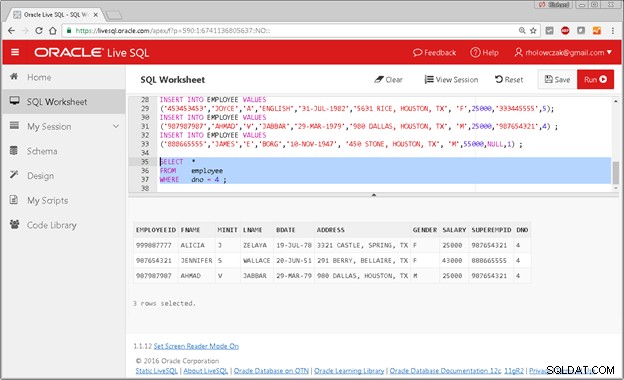
La query successiva utilizza una funzione di aggregazione SQL per trovare lo stipendio medio di tutti i dipendenti:
SELECT AVG(salary) As Average_Salary FROM employee;
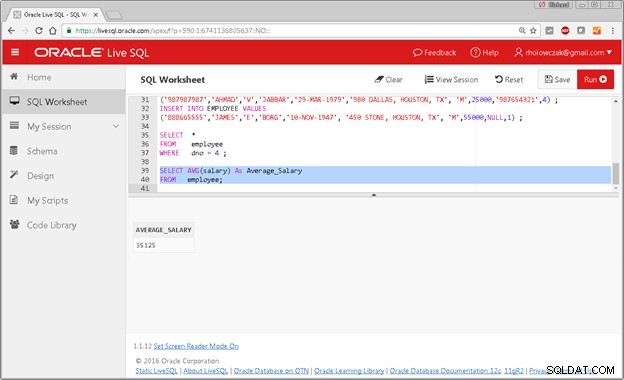
Ora che alcune istruzioni SQL sono state digitate ed eseguite, possono essere salvate come script. Questi passaggi sono descritti nella pagina successiva.
Salvataggio del foglio di lavoro SQL corrente come script
A questo punto nel foglio di lavoro SQL è stata inserita una raccolta di istruzioni SQL. Per salvare le istruzioni SQL come script, fai clic su Salva pulsante nell'angolo in alto a destra.
Inserisci un nome per lo script e (facoltativamente) una descrizione. Imposta la Visibilità come Privata, Non in elenco o Pubblica. Quindi fai clic su Salva sessione come script pulsante.
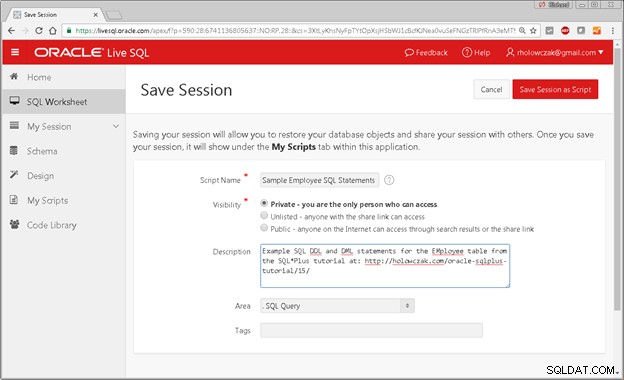
Dopo che lo script è stato salvato, I miei script apparirà la pagina con i dettagli dello script:
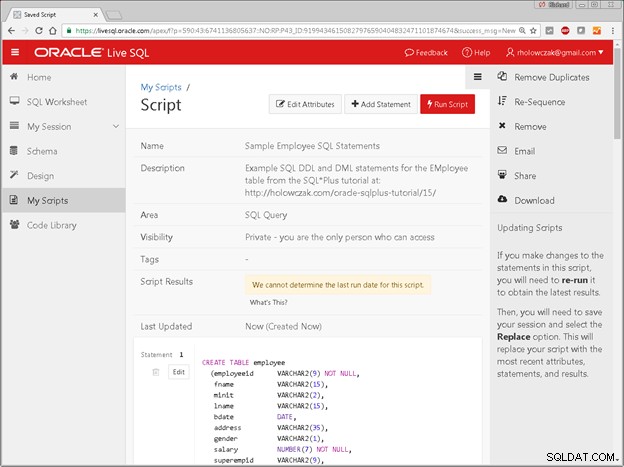
A questo punto lo script può essere modificato, condiviso, rimosso, scaricato o eseguito nella sua interezza. Per tornare al foglio di lavoro SQL, fai clic sul foglio di lavoro SQL elemento sul lato sinistro.
Lo schema del database esistente può essere visualizzato utilizzando Schema explorer. Questo è descritto nella pagina successiva.
Esplorazione dello schema del database
Per vedere tutte le tabelle e altri oggetti nello schema, fai clic su Schema elemento sul lato sinistro della pagina. Tutti gli oggetti dello schema dovrebbero essere elencati.
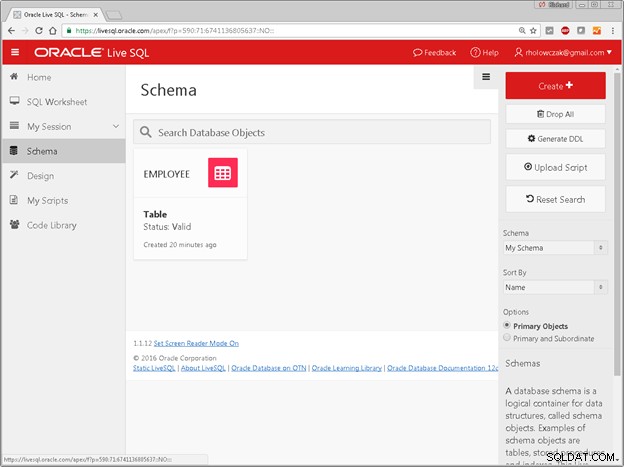
Per questo esempio è stata creata solo la tabella Employee. Per vedere i dettagli di questa tabella clicca sulla voce.
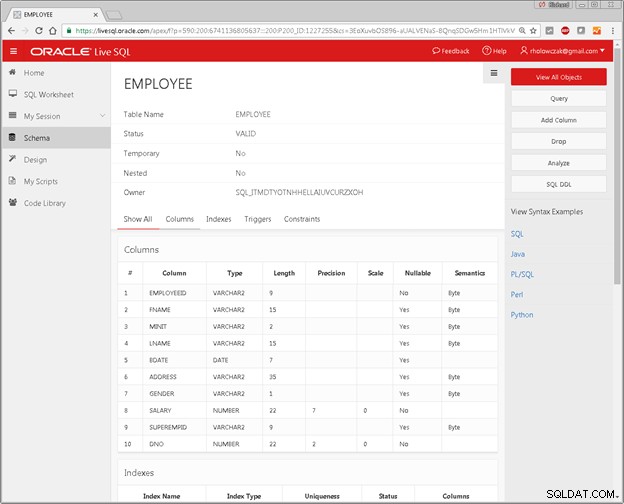
Scorri verso il basso per visualizzare proprietà aggiuntive come Indici, Trigger e Vincoli.
È possibile modificare gli oggetti di database esistenti e creare anche nuove tabelle e altri oggetti.
Reimpostazione della sessione corrente
La La mia sessione area mostra una cronologia di tutte le istruzioni SQL eseguite sullo schema in questa sessione corrente.
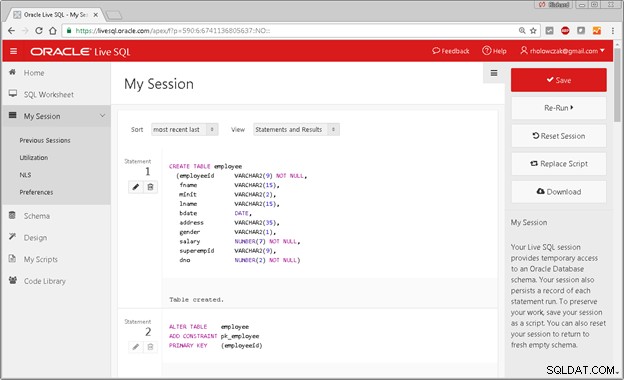
Per cancellare tutte le tabelle esistenti, i trigger, le procedure memorizzate e così via dallo schema, fare clic su Ripristina sessione pulsante. Fallo solo se hai già salvato tutto o se non hai bisogno di conservare nessuno degli oggetti del database.
Nella sezione successiva, verrà caricato ed eseguito un nuovo script per creare un nuovo set di tabelle per un'applicazione.
Lavorare con gli script
Uno script per creare una parte dello schema Oracle Order Entry (OE) comprese le tabelle CUSTOMER, ORDER, ORDER_ITEMS e PRODUCT_INFORMATION.
Per iniziare, fai clic su I miei script elemento sul lato sinistro della pagina.
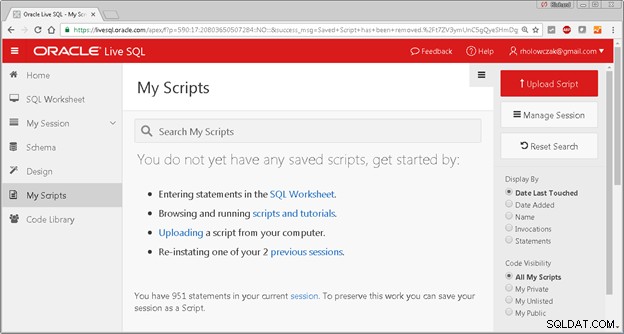
Per caricare un nuovo script, fai clic sul Carica script rosso pulsante nell'angolo in alto a destra della pagina. Uno Script di caricamento la finestra di dialogo apparirà come mostrato di seguito.
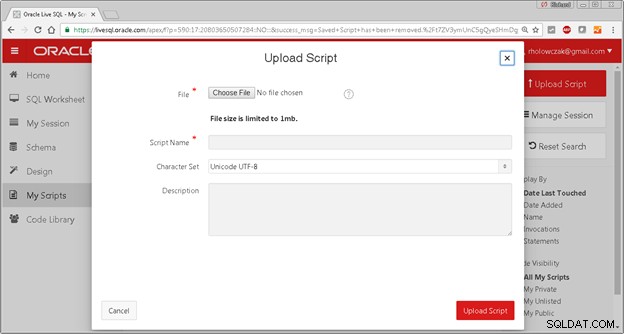
Fai clic su Scegli file pulsante per aprire una finestra di dialogo. Passare alla cartella appropriata sul computer locale, evidenziare il nome del file di script e fare clic su Apri pulsante.

Fornire un nome per lo script e una Descrizione facoltativa. Una volta completato, fai clic sul Carica script rosso pulsante.
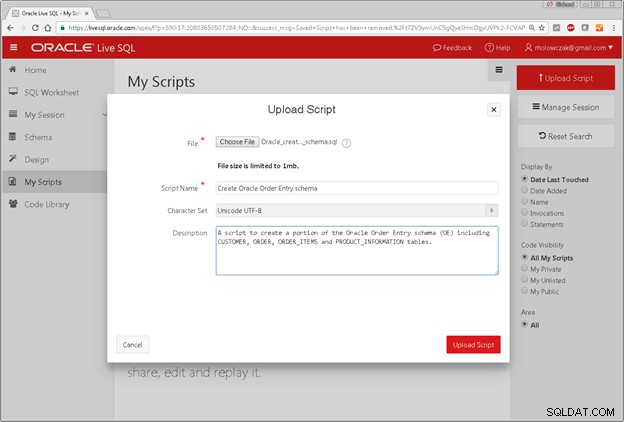
Fai clic su I miei script voce di menu di nuovo per aggiornare e il nuovo script dovrebbe apparire nell'elenco:
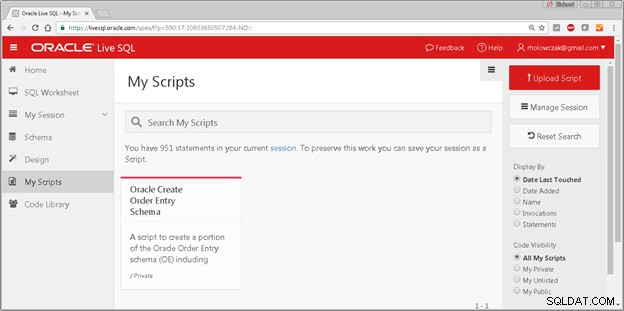
Fare clic sul nome dello script per aprirlo.
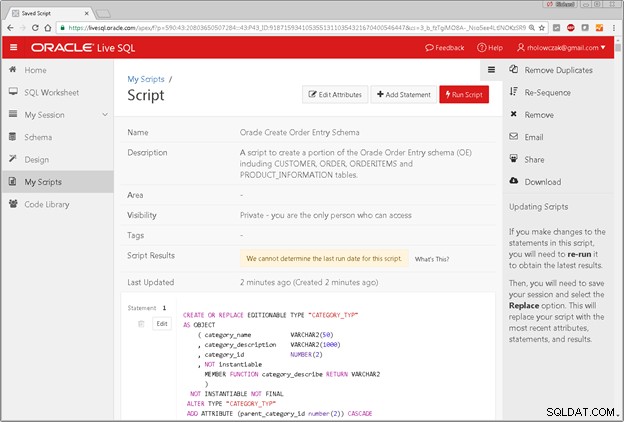
Fai clic sul Esegui script rosso pulsante per eseguire lo script.
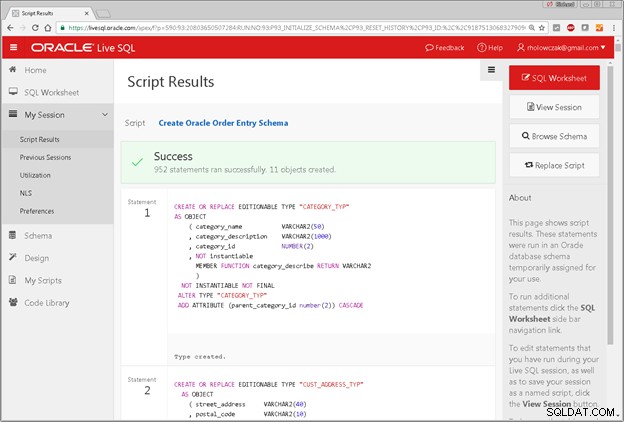
In caso di errori, fai clic su La mia sessione voce e cercare gli errori nell'elenco. Se necessario, reimposta la sessione corrente, modifica lo script ed esegui nuovamente lo script.
Esempio di query sullo schema di immissione dell'ordine
Prova alcune query di esempio facendo clic sul foglio di lavoro SQL elemento sul lato sinistro della pagina.
SELECT c.cust_last_name, c.cust_address.city FROM customers c WHERE c.credit_limit > 1000;
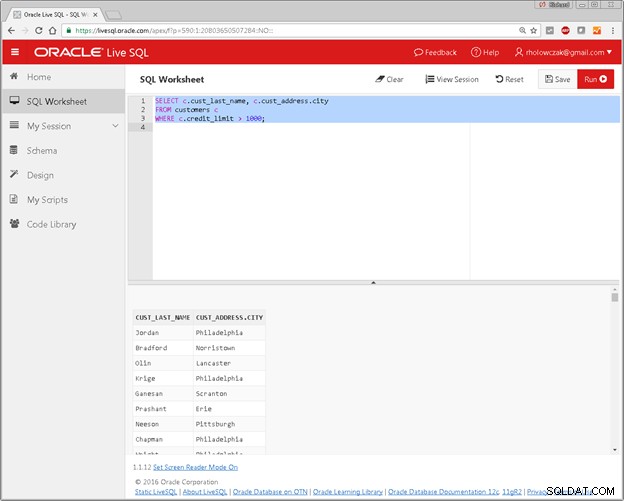
La query seguente riassume il limite di credito medio per i clienti americani raggruppati per state_province
SELECT c.cust_address.state_province,
AVG(c.credit_limit) AS Average_Credit_Limit
FROM customers c
WHERE c.nls_territory = 'AMERICA'
GROUP BY c.cust_address.state_province
ORDER BY c.cust_address.state_province;